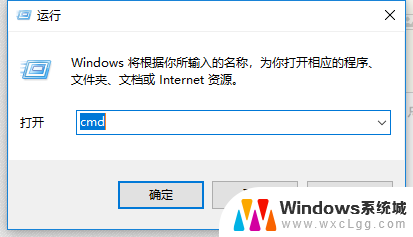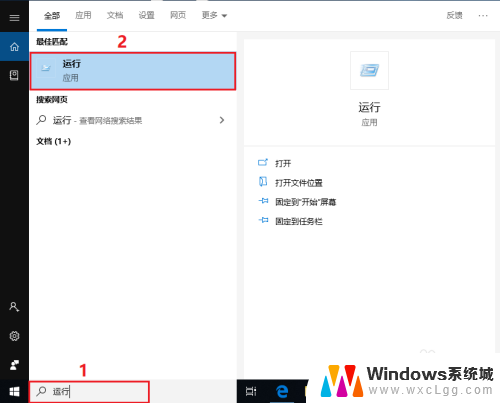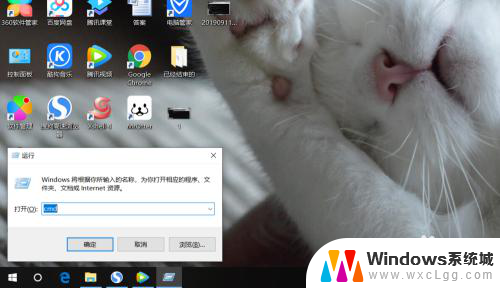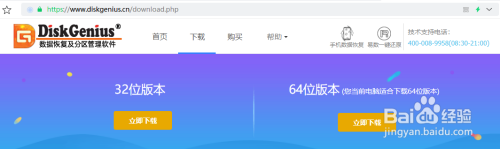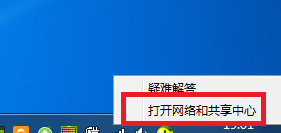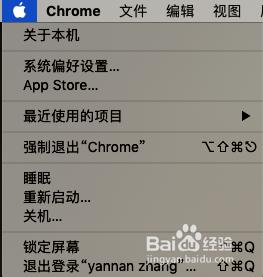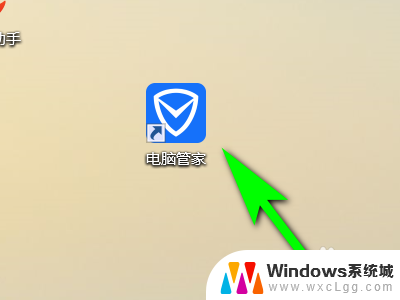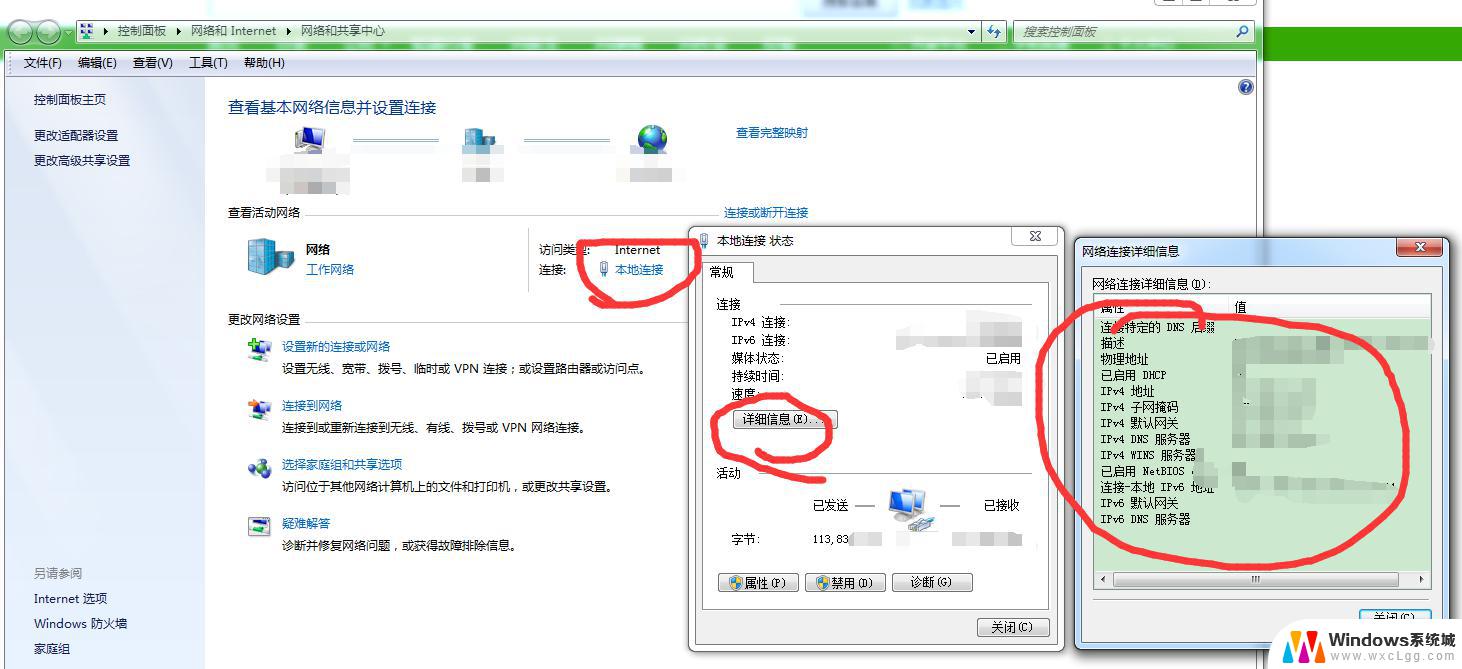电脑硬盘sn码怎么查询 电脑如何使用命令查询硬盘序列号和SN码
更新时间:2023-12-19 12:44:02作者:xtyang
电脑硬盘SN码是电脑硬盘的唯一识别码,通过查询硬盘的SN码,我们可以了解到硬盘的生产信息、型号和序列号等重要信息,如何查询电脑硬盘的SN码呢?通常我们可以通过使用命令来轻松获取这些信息。在本文中我们将介绍一些常用的命令和方法,帮助您准确、快速地查询电脑硬盘的SN码。无论您是需要更换或维修硬盘,还是仅仅出于好奇,这些方法都将为您提供准确的硬盘信息。
方法如下:
1.第一步:使用win+R键打开命令运行框输入:cmd 然后按回车打开cmd命令框。
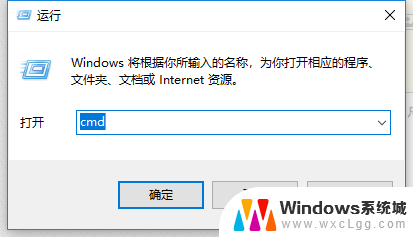
2.第二步:在cmd命令框中输入:wmic diskdrive get SerialNumber 并按回车键,即可得到cmd返回的硬盘序列号SN码。这与我们使用的查询软件得到的SN码是一致的。如果是linux系统的话可以输入命令:sudo hdparm -I /dev/sd? | grep 'Serial\ Number' 进行查询。
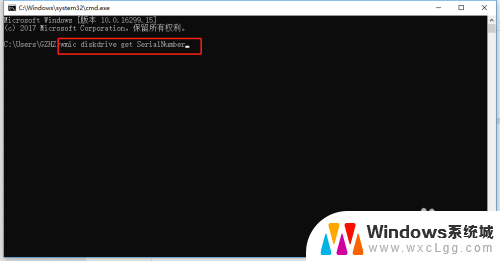
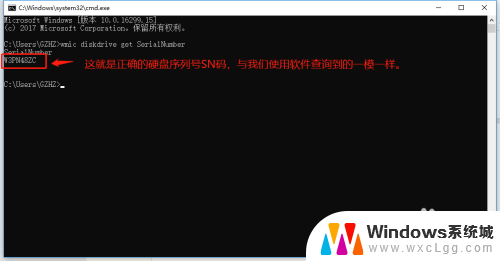
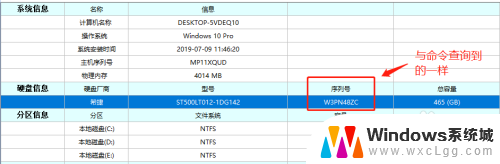
以上就是电脑硬盘序列号(SN码)查询的全部内容,如果您遇到相同的问题,可以参考本文中介绍的步骤进行修复,希望对大家有所帮助。